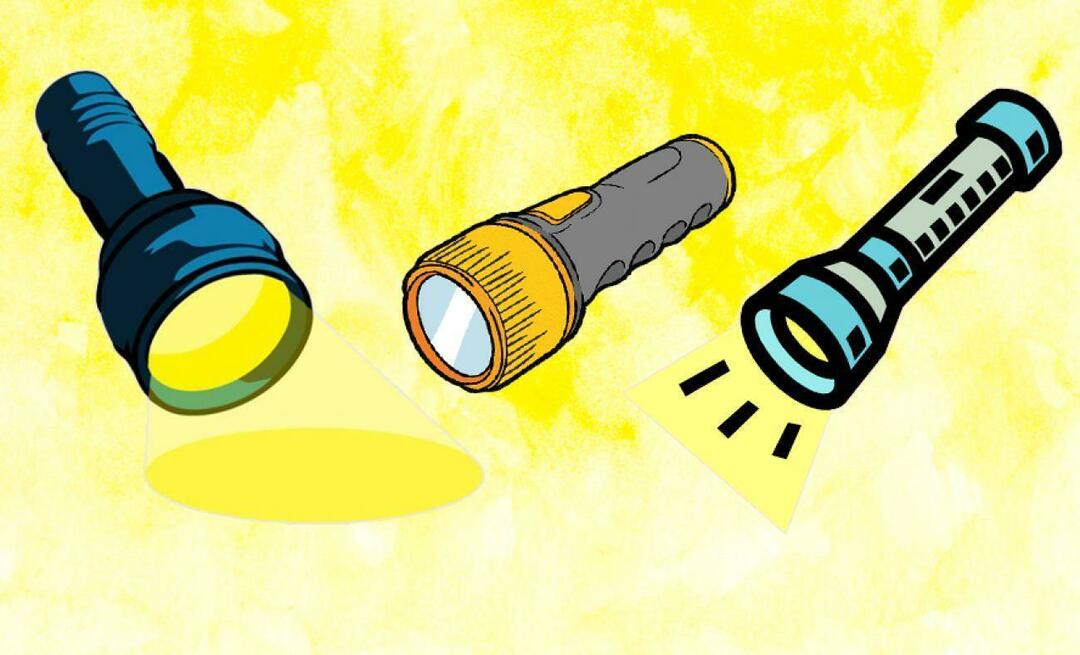Πώς να δείτε όλους τους λογαριασμούς χρηστών στα Windows 11
Microsoft Windows 11 Ήρωας / / April 03, 2023

Τελευταία ενημέρωση στις

Εάν διαχειρίζεστε πολλούς χρήστες στον υπολογιστή σας, ίσως θέλετε να μάθετε περισσότερα για κάθε λογαριασμό. Μάθετε πώς να προβάλλετε όλους τους λογαριασμούς χρηστών στα Windows 11 σε αυτόν τον οδηγό.
Εάν έχετε πολλά άτομα που χρησιμοποιούν τον ίδιο υπολογιστή και το καθένα έχει τον δικό του λογαριασμό χρήστη ή δημιουργείτε διαφορετικούς λογαριασμούς για άλλους λόγους, η προβολή όλων είναι μια ωραία δυνατότητα.
Για παράδειγμα, μπορεί να έχετε δημιουργήσει ένα τοπικός λογαριασμός χρήστη, προστέθηκε α λογαριασμός επισκέπτη, ή πρέπει να ελέγξετε εάν ένας χρήστης έχει ήδη λογαριασμό. Υπάρχουν διάφοροι τρόποι προβολής των λογαριασμών μέσω των Ρυθμίσεων, της Διαχείρισης Υπολογιστή ή του PowerShell. Επιπλέον, μπορεί να θέλετε να δείτε περισσότερες πληροφορίες για κάθε λογαριασμό.
Όποιος κι αν είναι ο λόγος, θα σας δείξουμε πώς να προβάλλετε όλους τους λογαριασμούς χρηστών στα Windows 11 σε μια κεντρική τοποθεσία.
Τρόπος προβολής όλων των λογαριασμών χρηστών στα Windows 11 από τις Ρυθμίσεις
Ένας από τους πιο απλούς τρόπους προβολής όλων των λογαριασμών χρηστών στα Windows 11 είναι μέσω της εφαρμογής Ρυθμίσεις.
Για να προβάλετε λογαριασμούς χρηστών μέσω των Ρυθμίσεων, ακολουθήστε αυτά τα βήματα:
- Πάτα το κλειδί Windows για να εκκινήσετε το μενού Έναρξη, κάντε κλικ στο Ρυθμίσεις επιλογή ή χρησιμοποιήστε το Πλήκτρο Windows + I συντόμευση για να το ανοίξετε απευθείας.

- Όταν ανοίξουν οι Ρυθμίσεις, κάντε κλικ Λογαριασμοί από τη λίστα στα αριστερά.
- Κάντε κύλιση στο Επιπρόσθετες ρυθμίσεις ενότητα και κάντε κλικ στο Άλλοι χρήστες επιλογή στα δεξιά.
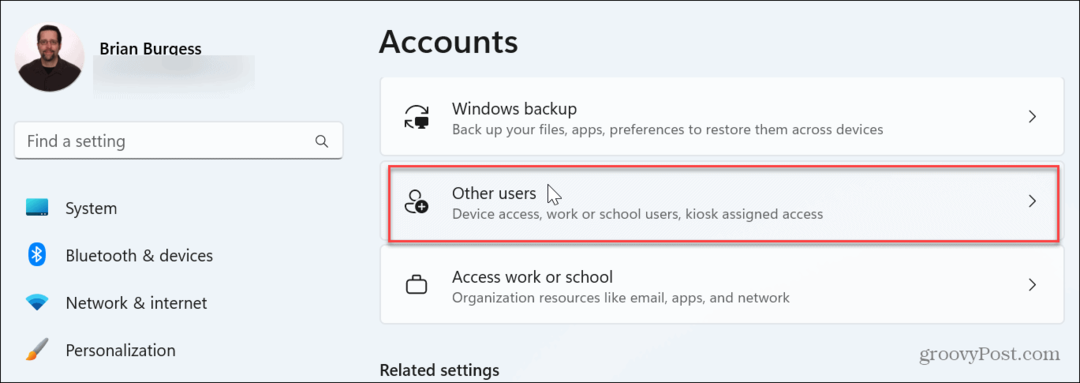
- Τώρα μπορείτε να δείτε τους λογαριασμούς χρηστών που είναι διαθέσιμοι στον υπολογιστή σας.
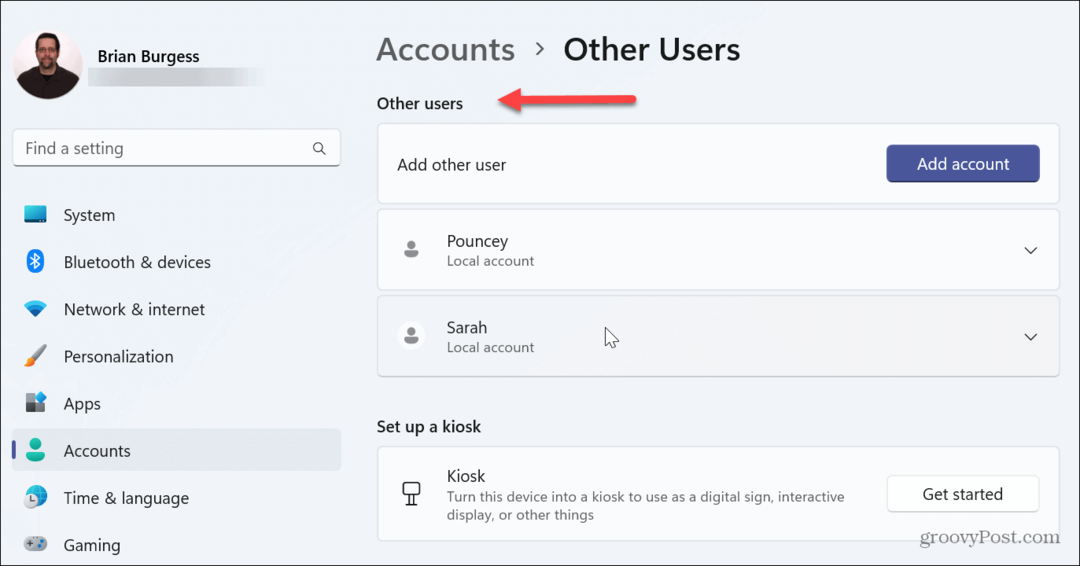
- Μπορεί επίσης να θέλετε να ελέγξετε τους διαθέσιμους λογαριασμούς μέσω της ομάδας οικογένειάς σας. Έτσι, από την ενότητα Λογαριασμοί, επιλέξτε το Οικογένεια επιλογή.
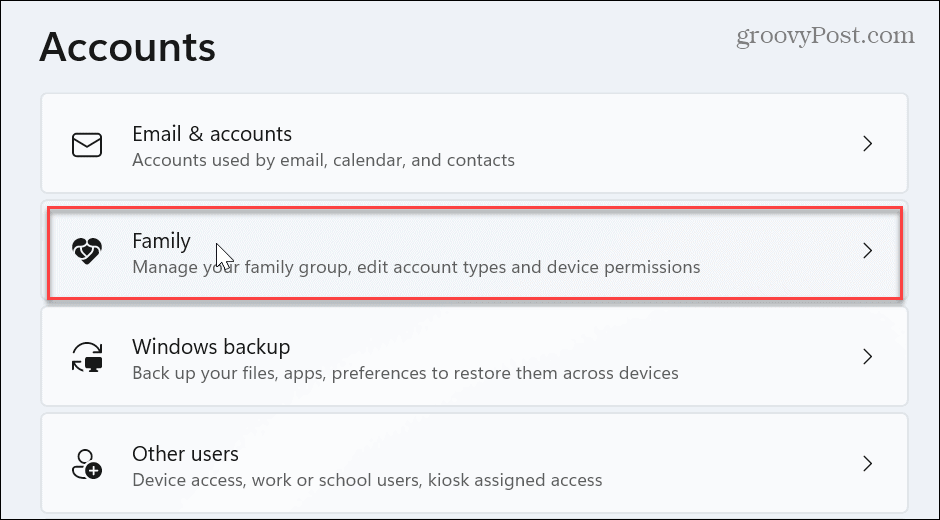
- Σύμφωνα με το Η οικογένειά σου στην ενότητα, έχετε μια επισκόπηση των μελών που περιλαμβάνονται στην ομάδα οικογένειάς σας.
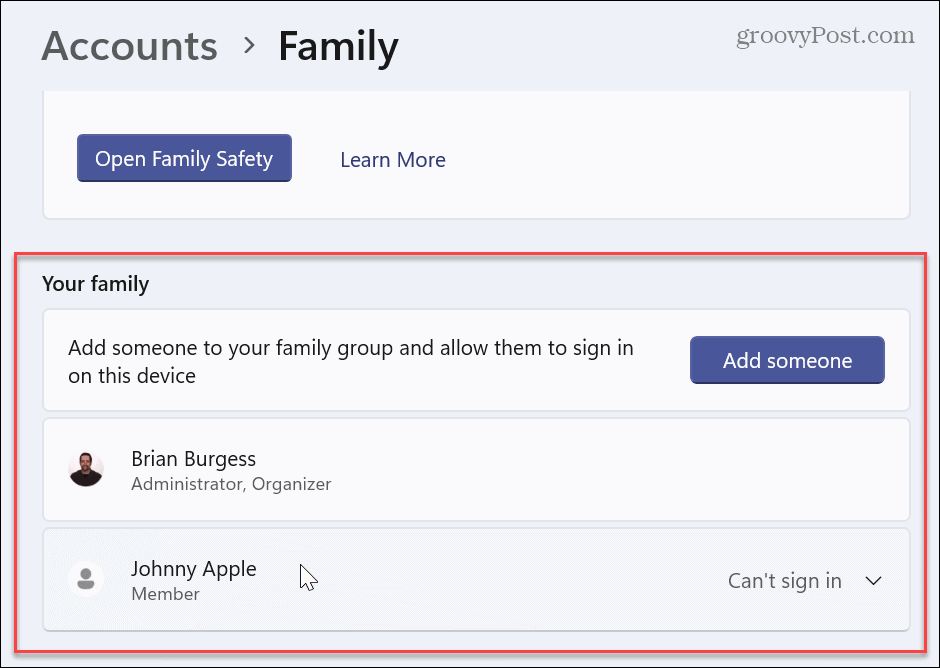
Σημείωση: Αυτή η επιλογή είναι λίγο περιορισμένη επειδή δεν εμφανίζει τον λογαριασμό διαχειριστή ή τους απενεργοποιημένους λογαριασμούς χρηστών. Ωστόσο, βοηθά να ελέγξετε ποιοι λογαριασμοί είναι ενεργοί αυτήν τη στιγμή στον υπολογιστή. Αυτή είναι μια εξαιρετική επιλογή για οικιακούς χρήστες με πολλά άτομα που χρησιμοποιούν τον ίδιο υπολογιστή.
Τρόπος προβολής όλων των χρηστών των Windows 11 με διαχείριση υπολογιστή
Εάν εκτελείτε Windows 11 Pro στον υπολογιστή σας, μπορείτε να προβάλετε όλους τους λογαριασμούς χρησιμοποιώντας το βοηθητικό πρόγραμμα Computer Management. Αυτή η επιλογή είναι διαθέσιμη μόνο στην έκδοση Pro. Τα Windows 11 Home δεν περιλαμβάνουν την επιλογή Computer Management.
Προβολή λογαριασμών χρηστών με Computer Management:
- Πάτα το κλειδί Windows, τύπος διαχείριση υπολογιστήκαι επιλέξτε Διαχείριση Υπολογιστών από το κορυφαίο αποτέλεσμα.
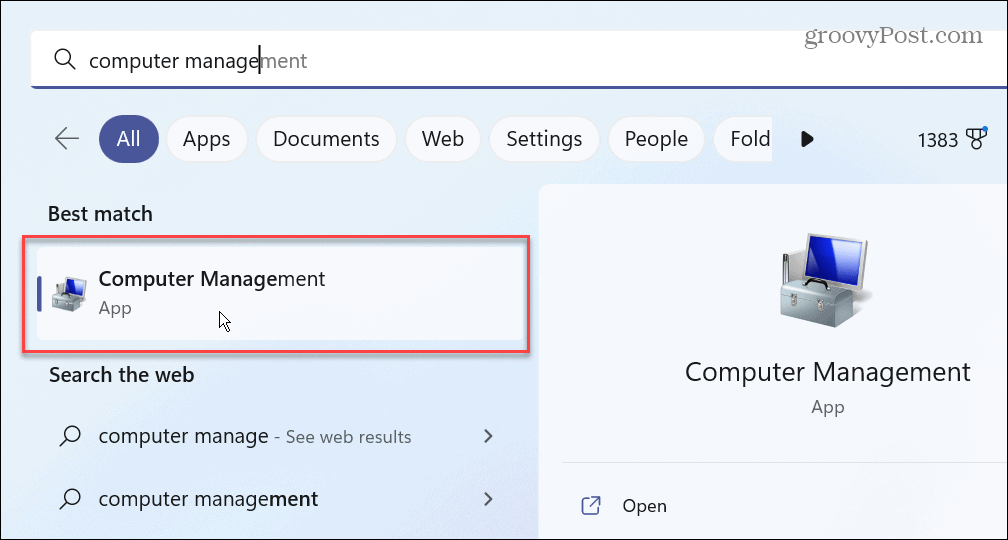
- Στο βοηθητικό πρόγραμμα Computer Management, μεταβείτε στην ακόλουθη διαδρομή:
Τοπικοί χρήστες και ομάδες > Χρήστες
- Θα λάβετε μια λεπτομερή λίστα με όλους τους λογαριασμούς χρηστών, είτε είναι ενεργοποιημένοι είτε όχι. Μπορείτε επίσης να δείτε ενσωματωμένους λογαριασμούς που είναι διαθέσιμοι στα Windows 11.
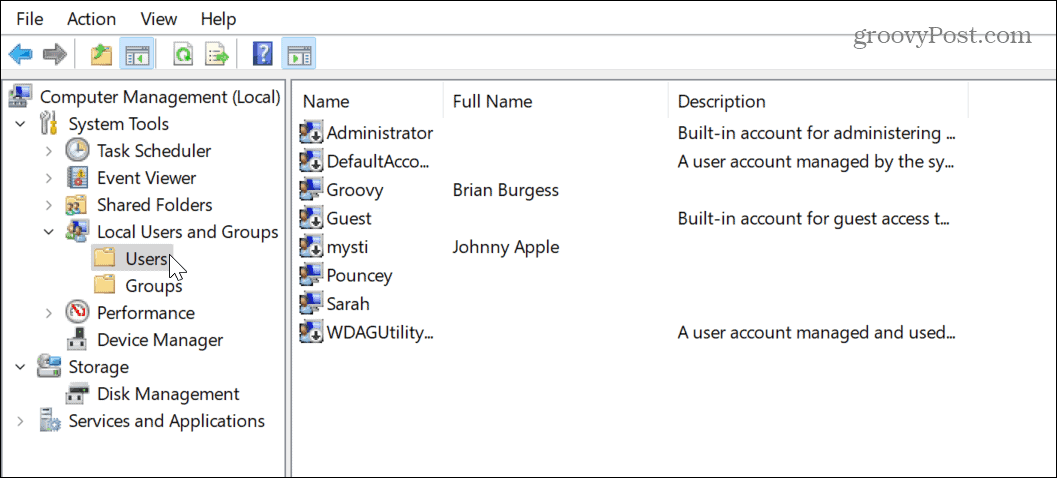
-
Υπόδειξη: Εάν έχετε κακή όραση ή θέλετε καλύτερη προβολή των λογαριασμών χρηστών, κάντε κλικ Προβολή > Μεγάλα εικονίδια ή όποια προβολή λειτουργεί καλύτερα για εσάς.
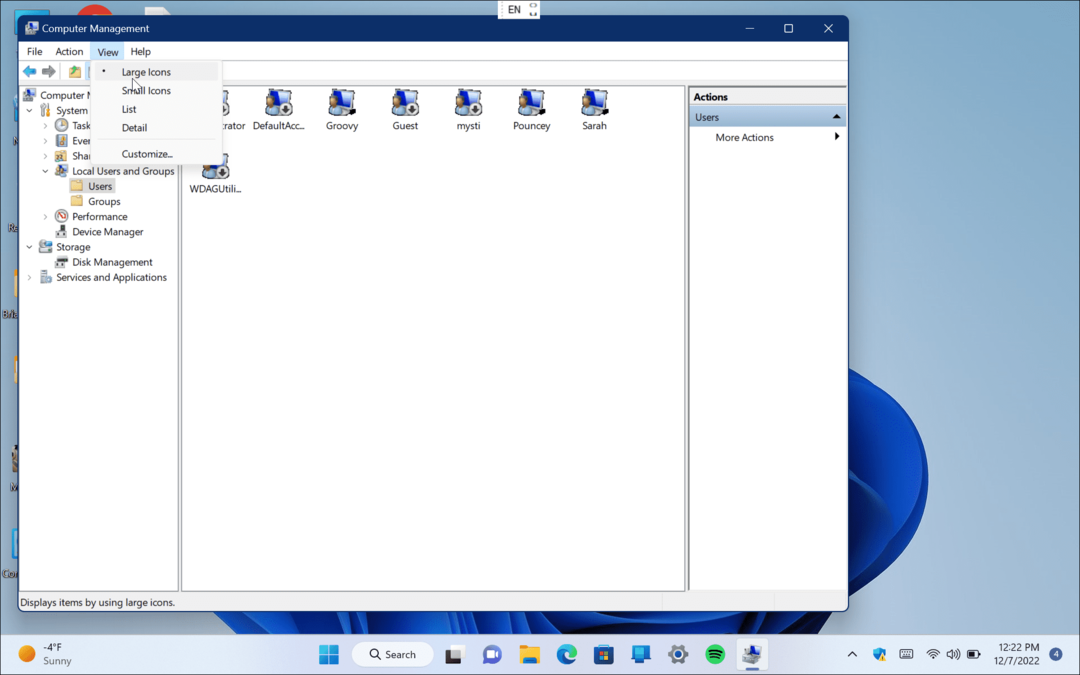
Τρόπος προβολής όλων των λογαριασμών χρηστών στα Windows 11 με το PowerShell
Για τους διαχειριστές που είναι λάτρεις της γραμμής εντολών, καλά νέα. Μπορείτε εύκολα να προβάλετε όλους τους λογαριασμούς χρηστών στα Windows 11 χρησιμοποιώντας το PowerShell.
Χρησιμοποιήστε το PowerShell για να δείτε όλους τους λογαριασμούς χρηστών:
- Πάτα το κλειδί Windows να εκτοξεύσει το Αρχή μενού, αναζήτηση για PowerShell και επιλέξτε Εκτέλεση ως Διαχειριστής από τις επιλογές στα δεξιά.
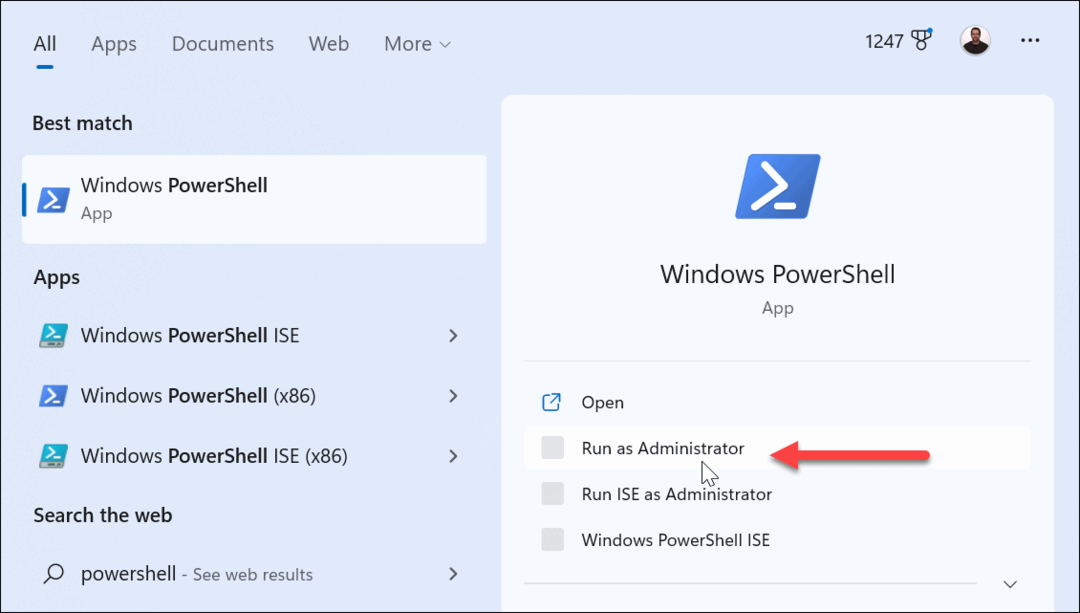
- Όταν ανοίξει το PowerShell, πληκτρολογήστε την ακόλουθη εντολή στο τερματικό και πατήστε Εισαγω:
Get-LocalUser
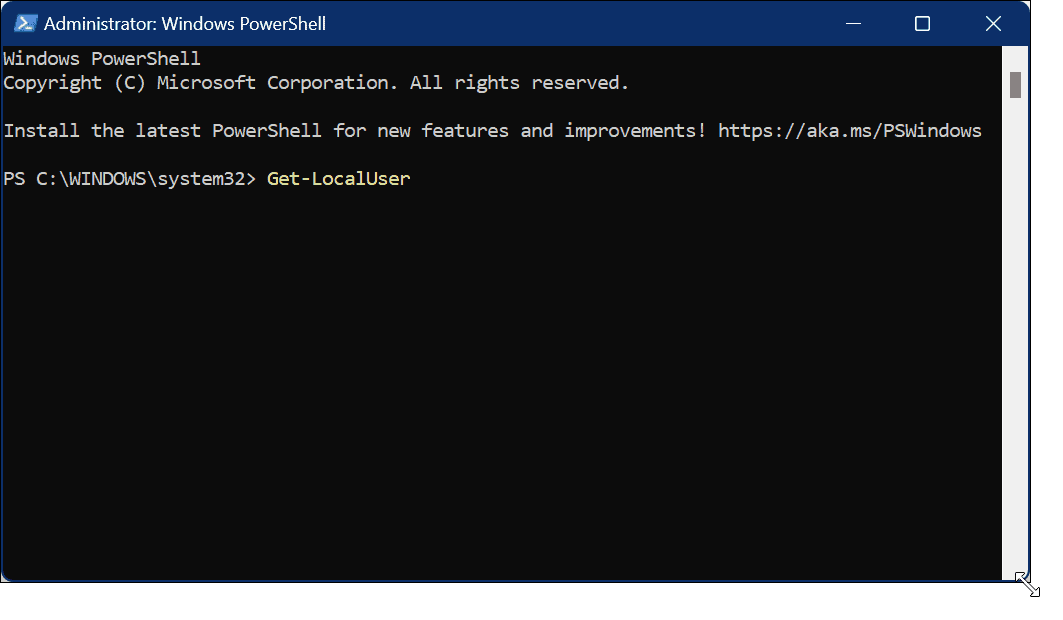
- Η εντολή θα εμφανίσει όλους τους λογαριασμούς που έχουν ρυθμιστεί στον υπολογιστή σας με το όνομα, την περιγραφή και εάν είναι ενεργοποιημένοι ή απενεργοποιημένοι.

Διαχείριση χρηστών στα Windows 11
Εάν είστε ο διαχειριστής πολλών υπολογιστών με πολλούς χρήστες, μπορείτε εύκολα να προβάλετε όλους τους λογαριασμούς χρηστών στα Windows 11 ακολουθώντας τα παραπάνω βήματα. Η χρήση της μεθόδου Ρυθμίσεις είναι μια αξιοπρεπής επιλογή για τη διαχείριση χρηστών στο σπίτι, για παράδειγμα.
Υπάρχουν πολλές άλλες επιλογές για τη διαχείριση λογαριασμών χρηστών στα Windows 11. Για παράδειγμα, εάν δεν βρείτε έναν λογαριασμό που πιστεύατε ότι είχε ρυθμιστεί στον υπολογιστή, θα χρειαστεί προσθέστε έναν λογαριασμό χρήστη στα Windows 11. Φυσικά, μπορείτε επίσης προσθέστε έναν τοπικό χρήστη Αντίθετα, εάν δεν θέλετε ένας χρήστης να συνδεθεί με λογαριασμό Microsoft.
Όπως και οι προηγούμενες εκδόσεις, τα Windows 11 περιλαμβάνουν Έλεγχο λογαριασμού χρήστη (UAC) για την αποφυγή ανεπιθύμητων αλλαγών συστήματος. Ωστόσο, αν το βρίσκετε ενοχλητικό, μπορείτε να προσαρμόσετε ή απενεργοποιήστε το UAC στα Windows 11. Εάν έρθει κάποια στιγμή που θέλετε να αλλάξετε ένα όνομα χρήστη, μάθετε για αυτό μετονομασία λογαριασμών χρηστών στα Windows 11.
Μπορείτε επίσης να προσθέστε έναν νέο χρήστη στα Windows 10 αν δεν έχετε κάνει ακόμα αναβάθμιση. Εάν ένας χρήστης ξεχάσει τον κωδικό πρόσβασής του σε έναν υπολογιστή με Windows 10, μπορείτε επαναφέρετε έναν χαμένο κωδικό πρόσβασης λογαριασμού Windows 10 αρκετά γρήγορα.
Πώς να βρείτε το κλειδί προϊόντος των Windows 11
Εάν πρέπει να μεταφέρετε τον αριθμό-κλειδί προϊόντος των Windows 11 ή απλά το χρειάζεστε για να κάνετε μια καθαρή εγκατάσταση του λειτουργικού συστήματος,...
Πώς να εκκαθαρίσετε την προσωρινή μνήμη, τα cookies και το ιστορικό περιήγησης του Google Chrome
Το Chrome κάνει εξαιρετική δουλειά στην αποθήκευση του ιστορικού περιήγησής σας, της προσωρινής μνήμης και των cookie για τη βελτιστοποίηση της απόδοσης του προγράμματος περιήγησής σας στο διαδίκτυο. Δικό της πώς να...